May 2024 업데이트 됨: 우리의 최적화 도구를 사용하여 오류 메시지를 받지 않고 시스템 속도를 늦추십시오. 지금 다운로드 이 링크
- 다운로드 및 설치 여기에 수리 도구.
- 컴퓨터를 스캔하도록 합니다.
- 그러면 도구가 컴퓨터 수리.
Windows 10에 심각한 문제가있는 경우 때때로 주황색 화면이 표시 될 수 있습니다. 이 문제가 발생하면 다음과 같은 오류 메시지와 함께 주황색 화면이 갑자기 나타납니다.“PC에 문제가있어 다시 시작해야합니다. 일부 정보 만 수집하고 있습니다. 그리고 우리는 당신을 위해 그것을 다시 할 것입니다. 이 Windows 버그는 죽음의 블루 스크린 (Blue Screen), 검은 죽음의 스크린과 새로운 죽음의 녹색 스크린이 있지만, 특히 컴퓨터에 문제가있을 경우 가끔 발생합니다. 이 오류는 종종 디스플레이 또는 GPU의 주요 하드웨어 오류로 인해 발생합니다.
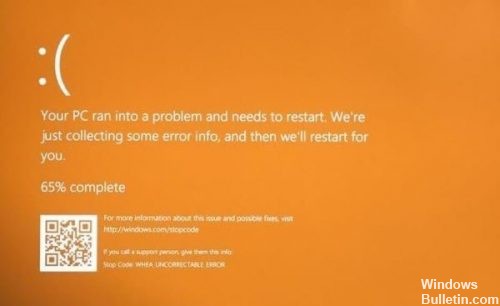
PC에서 주황색 죽음 화면을 수정하는 방법
그래픽 드라이버 업데이트
PC가 주황색 화면과 충돌하는 주된 이유는 시스템의 드라이버가 손상되거나 노후화되기 때문입니다. 가장 흔한 원인은 그래픽 드라이버입니다. 따라서 수리를 위해 그래픽 드라이버를 업데이트해야 할 수도 있습니다.

문제를 해결하려면 정확한 잘못된 드라이버를 결정할 때까지 USB 장치에 대해 사용 가능한 모든 드라이버를 ONE에서 ONE으로 수동 업데이트 할 수 있습니다. 먼저 제조업체의 웹 사이트로 이동하여 장치에 맞는 최신 드라이버를 검색하십시오. 사용중인 Windows 시스템 버전과 호환되는 드라이버 만 선택해야합니다. 그런 다음 모두 직접 다운로드하고 업데이트하십시오.
SoftOSD 소프트웨어 제거
일부 사용자는 Windows 10에서 softOSD.exe가 주황색 화면에 문제를 일으킬 수 있다고보고했습니다. 컴퓨터에서 SoftOSD 소프트웨어를 제거하십시오.
- 시작> 설정> 응용 프로그램 및 기능으로 이동합니다.
- 목록에서 SoftOSD를 찾아서 선택한 다음 제거 버튼을 클릭하십시오.
- sds64a.sys를 삭제하라는 메시지가 표시되면이 단계를 건너 뛰십시오.
2024 년 XNUMX 월 업데이트 :
이제 이 도구를 사용하여 파일 손실 및 맬웨어로부터 보호하는 등 PC 문제를 방지할 수 있습니다. 또한 최대 성능을 위해 컴퓨터를 최적화하는 좋은 방법입니다. 이 프로그램은 Windows 시스템에서 발생할 수 있는 일반적인 오류를 쉽게 수정합니다. 손끝에 완벽한 솔루션이 있으면 몇 시간 동안 문제를 해결할 필요가 없습니다.
- 1 단계 : PC 수리 및 최적화 도구 다운로드 (Windows 10, 8, 7, XP, Vista - Microsoft Gold 인증).
- 2 단계 : "스캔 시작"PC 문제를 일으킬 수있는 Windows 레지스트리 문제를 찾으십시오.
- 3 단계 : "모두 고쳐주세요"모든 문제를 해결합니다.
SFC 스캐너 실행
SFC 스캐너는 시스템의 다양한 문제를 감지하는 Microsoft 도구이며 실행하면 일부 사람들의 메모리 관리 문제를 해결 한 것 같습니다.
시작 버튼을 마우스 오른쪽 버튼으로 클릭하고 관리자 모드에서 명령 프롬프트를 시작합니다. 약간 위협적인 검정색 텍스트 영역이 나타납니다. 'sfc / scannow'를 입력하고 'Enter'를 누릅니다.
이제 SFC 스캐너가 시스템을 스캔하고 수정해야 할 오류가 있는지 확인합니다. 시도해 보도록하세요. 시간이 좀 걸릴 수 있습니다. 아무것도 찾지 못하는 것 같지만 일부 사용자는 컴퓨터가 완전히 실행되면 컴퓨터가 더 잘 작동한다는 것을 알았습니다.

가장 최근에 설치된 소프트웨어를 제거하십시오.
소프트웨어를 설치했으며 그 중 10 개에이 문제가 있습니까? 이 문제를 일으킨 많은 소프트웨어 프로그램에 대해 들었습니다. 최근에 소개 된 소프트웨어 목록을 확인하고 설치되어 있는지 확인하십시오. 그렇다면 설치 제거하고 문제점이 지속되는지 확인하십시오.
아무것도 작동하지 않으면 이벤트 뷰어의 시스템 로그에서 추가 오류 메시지를 확인하는 것이 가장 좋습니다. GPU가 아니라 문제를 일으키는 다른 장치 나 드라이버 인 경우이를 식별 할 수 있습니다. 드라이버를 비활성화하고 문제가 지속되는지 확인하십시오.
전문가 팁 : 이 복구 도구는 리포지토리를 검색하고 이러한 방법이 효과가 없는 경우 손상되거나 누락된 파일을 교체합니다. 문제가 시스템 손상으로 인한 대부분의 경우에 잘 작동합니다. 또한 이 도구는 시스템을 최적화하여 성능을 최대화합니다. 그것은에 의해 다운로드 할 수 있습니다 여기를 클릭

CCNA, 웹 개발자, PC 문제 해결사
저는 컴퓨터 애호가이자 실습 IT 전문가입니다. 컴퓨터 프로그래밍, 하드웨어 문제 해결 및 수리 분야에서 수년간의 경험을 갖고 있습니다. 저는 웹 개발과 데이터베이스 디자인 전문입니다. 네트워크 디자인 및 문제 해결을위한 CCNA 인증도 받았습니다.

